[2023 atualizado] Como recuperar vídeos do iCloud no iPad
 Escrito por Valyn Hua / 08 de março de 2021 09:00
Escrito por Valyn Hua / 08 de março de 2021 09:00 Limpei os dados inúteis no meu iPad para liberar espaço. Então eu encontrei alguns vídeos preciosos foram desaparecidos do meu iPad também. Eu tenho um backup no iCloud. É possível recuperar dados do iCloud sem reset de fábrica?
Com a tela Retina de alta resolução, o iPad sempre foi um reprodutor de vídeo ideal. A maioria dos usuários de iPad gosta de usar o aplicativo Câmera embutido para capturar alguns momentos preciosos, como uma boa viagem, o crescimento das crianças e momentos divertidos com os amigos. Esse recurso é bastante conveniente, especialmente quando você deseja gravar algo, mas a câmera física não está por perto.
Além disso, o iPad fornece uma ferramenta chamada Serviço iCloud para fazer backup e armazenar os vídeos, o que torna possível recuperar vídeos excluídos.

Muitas pessoas limparam seu iPad intencionalmente na tentativa de liberar espaço e mais tarde lamentaram a exclusão de seus vídeos importantes. Ao encontrar essa situação, você pode procurar uma maneira de restaurar vídeos excluídos no iPad.
Neste ponto, o iCloud pode desempenhar um grande papel na restauração de dados. Compartilharei 3 maneiras de recuperar vídeos excluídos do iPad.
Vamos começar aqui.

Lista de guias
1. Como recuperar vídeos excluídos do álbum excluído recentemente
Desde o iOS 8, a Apple adicionou um Pasta excluída recentemente in Fotos app, que é usado para reciclar os itens excluídos antes que eles sejam removidos permanentemente.
É muito fácil recuperar os vídeos excluídos recentemente e não trará nenhuma perda adicional. Portanto, este é o primeiro truque que vale a pena tentar.
Siga os passos abaixo.
Passo 1 Navegue até a Fotos e álbuns no seu iPad.
Passo 2 Passe o dedo na tela para encontrar o Pasta excluída recentemente e toque nele.
Passo 3 Selecione os vídeos que deseja manter e toque em Recuperar.

Vale a pena notar que os vídeos nesta pasta só serão mantidos por 30 dias. Após o período, eles serão removidos permanentemente.
Talvez seus vídeos necessários tenham sido removidos daqui pelo sistema.
Não se preocupe, os vídeos podem ser armazenados no iCloud até que você os exclua manualmente.
Por favor, leia para entrar em mais detalhes.
2. Como recuperar vídeos excluídos do iPad com o iCloud
O iCloud é uma excelente ferramenta de backup de dados. Ele ajuda a proteger todos os seus dados, incluindo vídeos no iPad contra perda, fazendo uma cópia carbono para o armazenamento do iCloud.
É um bom hábito fazer backup do seu iPad regularmente por segurança. Se você fizer isso, poderá recuperar facilmente os vídeos excluídos do iCloud.
Embora o backup do iCloud seja ótimo, não é tão óbvio como recuperar os dados dele.
Aqui estão os passos detalhados.
Passo 1 No início, você deve redefina o seu iPad para o padrão de fábrica, Vá para o Configurações > Geral > Limpar > Apagar Todo o Conteúdo e Ajustes.
Passo 2 Torneira apagar novamente para confirmar, então o iPad será reiniciado.
Passo 3 Siga os passos de configuração até alcançar o Apps e dados interface.
Passo 4 Escolha Restaurar a partir do backup do iCloud das três opções na interface.
Passo 5 Quando solicitado, digite seu ID Apple e senha.
Passo 6 Selecione a data do backup que você deseja restaurar.

É isso, o iCloud vai terminar o resto. E seu iPad será reinicializado uma vez durante o processo.
Algumas pessoas perguntaram se podem recuperar um vídeo individual. Na verdade, o método tradicional não pode fazer isso - é tudo ou nada, a menos que você obtenha a ajuda de uma ferramenta de recuperação.
Você também pode aprender como verificar o backup on-line do iCloud.
O próximo método irá apresentar como recuperar um vídeo individual do iCloud.
3. Como recuperar vídeos excluídos no iPad com o FoneLab
FoneLab - Recuperação de dados do iPhone permite visualizar o conteúdo de cada arquivo de backup, o que torna a recuperação de dados mais seletiva. Em outras palavras, você pode escolher apenas os dados desejados para recuperar sem alterar os dados existentes no seu iPad.
Vamos ver como isso funciona.
Com o FoneLab para iOS, você recuperará os dados perdidos / excluídos do iPhone, incluindo fotos, contatos, vídeos, arquivos, WhatsApp, Kik, Snapchat, WeChat e mais dados do seu backup ou dispositivo do iCloud ou iTunes.
- Recupere fotos, vídeos, contatos, WhatsApp e mais dados com facilidade.
- Visualizar dados antes da recuperação.
- iPhone, iPad e iPod touch estão disponíveis.
Passo 1 Baixe e instale o software em seu computador com os links acima.
Passo 2 Quando a instalação estiver concluída, o programa será iniciado automaticamente.
Passo 3 Na interface, selecione Recuperação de dados do iPhone > Recuperar do arquivo de backup do iCloud.

Passo 4 Digite sua conta e senha do iCloud. Talvez você precise desativar a autenticação de dois fatores.
Passo 5 O histórico de backup será listado na tabela. Escolha um arquivo de backup para baixar e clique Escanear.
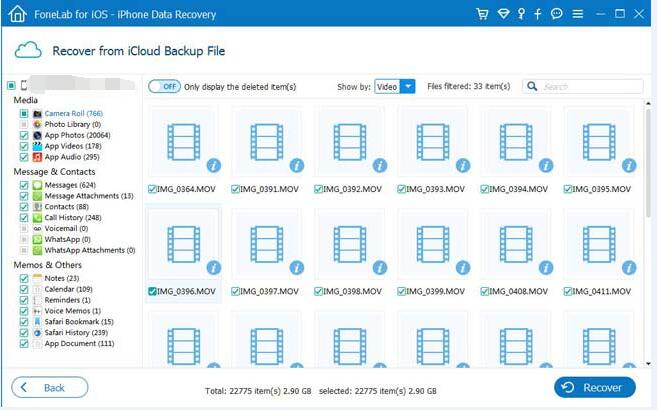
Passo 6 Os diferentes tipos de dados serão catalogados na barra lateral esquerda. Clique Camera roll or Vídeos de aplicativos para visualizar os detalhes. Você pode escolher Exibir somente os itens excluídos e Mostrar por vídeo.
Passo 7 Marque seus itens necessários e clique em Recuperar. O que você escolheu será salvo em seu computador.
Além disso,
É possível recuperar vídeos do iPad digitalizando o seu dispositivo, desde que o seu iPad funcione corretamente.
Além do iPad, este software pode recuperar vídeos do iPhone , iPod e outros dispositivos iOS. E também pode recuperar o histórico de safári do iCloud.
Este software oferece um teste 30 dias, você pode baixá-lo gratuitamente e ter uma chance.
Com o FoneLab para iOS, você recuperará os dados perdidos / excluídos do iPhone, incluindo fotos, contatos, vídeos, arquivos, WhatsApp, Kik, Snapchat, WeChat e mais dados do seu backup ou dispositivo do iCloud ou iTunes.
- Recupere fotos, vídeos, contatos, WhatsApp e mais dados com facilidade.
- Visualizar dados antes da recuperação.
- iPhone, iPad e iPod touch estão disponíveis.
